前言:
vmware16安装教程
最新超详细VMware虚拟机下载与安装_隐秀_的博客-CSDN博客_vmware虚拟机
密钥可参考:
正文:
(一)ubuntu安装教程可参考至下方参考图之前(配置静态ip之后不用看):
VMware虚拟机安装Ubuntu Server 20.04.2 LTS - 知识积累 - 阿豪运维笔记

(二)对桥接的初始设置(“下面操作在虚拟机上进行”后面不用看):

(三)后面参考此处
1.修改网络配置信息
sudo vi /etc/netplan/00-installer-config.yaml,在其中找到对应网卡进行修改,变成以下内容
network:
ethernets:
ens33: # 配置的网卡名称
dhcp4: no # 关闭dhcp4
dhcp6: no # 关闭dhcp6
addresses: [192.168.0.111/24] # 设置本机IP地址及掩码
routes:
- to: default
via: 192.168.0.1 # 设置网关
nameservers:
addresses: [114.114.114.114, 8.8.8.8] # 设置DNS
version: 2 
2.按键盘的 esc 输入 :wq 保存
3.配置完成后,保存并退出,执行命令可以让配置直接生效
sudo netplan apply4.测试网络是否正常
5.查看ip,使用ip add

6.测试联网成功
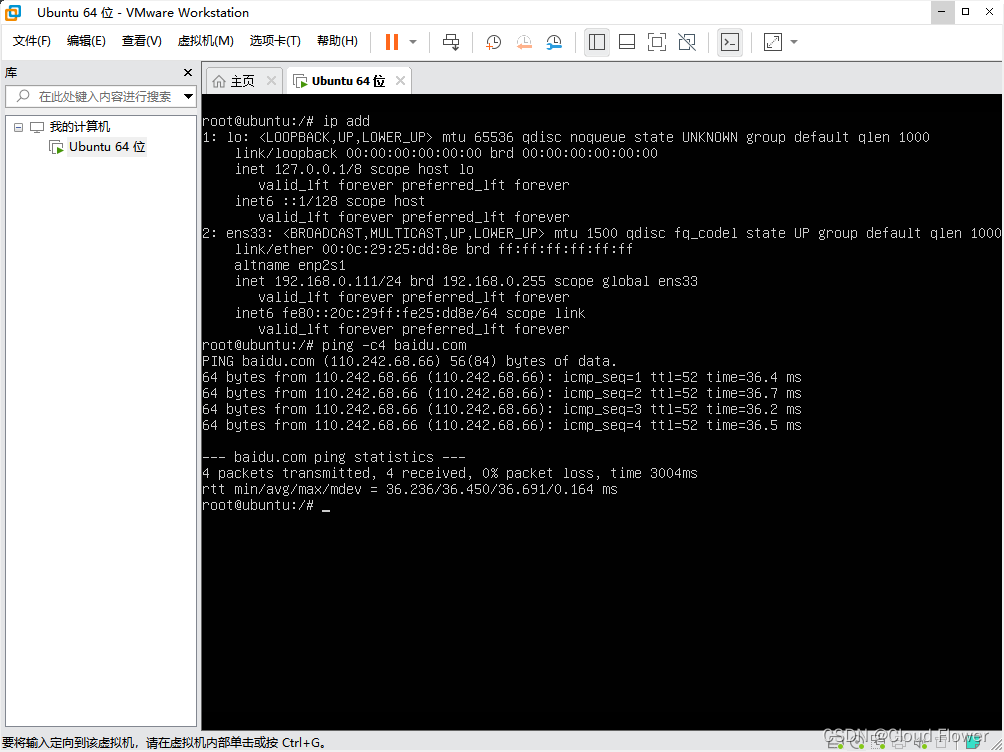






















 4343
4343











 被折叠的 条评论
为什么被折叠?
被折叠的 条评论
为什么被折叠?








